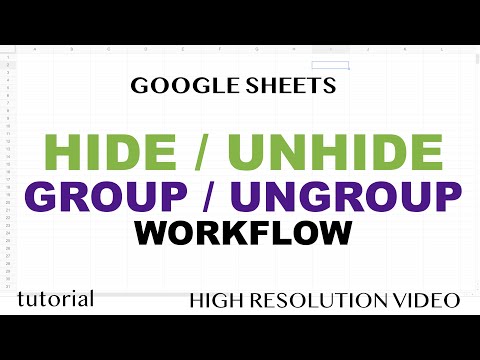क्या आप आउटलुक एक्सप्रेस से आउटलुक में स्विच करने की योजना बना रहे हैं? दोनों का उपयोग ईमेल के लिए किया जाता है, लेकिन उनके पास अलग-अलग फ़ाइल स्वरूप हैं। आउटलुक एक्सप्रेस में सभी ईमेल संदेश डीबीएक्स प्रारूप में सहेजे जाते हैं, जबकि आउटलुक सभी मेलबॉक्स डेटा (मेल संदेश, कैलेंडर, संपर्क, कार्य, आदि) को पीएसटी प्रारूप में संग्रहीत करता है। आउटलुक डीबीएक्स प्रारूप का समर्थन नहीं करता है, यानी आप आउटलुक में डीबीएक्स फाइल नहीं खोल सकते हैं। यदि आप आउटलुक एक्सप्रेस से आउटलुक में स्विच कर रहे हैं, तो आपको अपनी डीबीएक्स फाइलों को पीएसटी प्रारूप में बदलने की जरूरत है।
कदम
3 का भाग 1: अपने कंप्यूटर सिस्टम पर DBX फ़ाइलों का पता लगाना

चरण 1. प्रारंभ करने के लिए जाओ और फिर कंट्रोल पैनल।

चरण 2. प्रकटन और विषय-वस्तु पर क्लिक करें तथा नत्थी विकल्प।

चरण 3. व्यू. पर क्लिक करें टैब करें और चेक करें फ़ाइलें, फ़ोल्डर और ड्राइव दिखाएं के तहत विकल्प हिडन फाइल्स एंड फोल्डर्स मेन्यू।

चरण 4। आउटलुक एक्सप्रेस नामक फ़ोल्डर का पता लगाने के लिए नीचे दिए गए इस स्थान पर जाएं:
सी: / दस्तावेज़ और सेटिंग्स / आपका उपयोगकर्ता नाम / स्थानीय सेटिंग्स / एप्लिकेशन डेटा / पहचान {आपकी विंडोज उपयोगकर्ता पहचान संख्या} माइक्रोसॉफ्ट / आउटलुक एक्सप्रेस

चरण 5. फ़ोल्डर को विंडोज विस्टा, 7 या 8 वाले सिस्टम में कॉपी करें।
3 का भाग 2: आउटलुक एक्सप्रेस डीबीएक्स फाइलों के डेटा को विंडोज लाइव मेल में आयात करना

चरण 1. अपने सिस्टम पर विंडोज लाइव मेल लॉन्च करें।
के लिए जाओ शुरू करो और फिर सभी कार्यक्रम तथा विंडोज मेल।

चरण 2. फ़ाइल मेनू पर क्लिक करें।
इंगित आयात और क्लिक करें संदेशों.

चरण 3. माइक्रोसॉफ्ट आउटलुक एक्सप्रेस 6. पर क्लिक करें तथा अगला।
यदि "OE6 स्टोर निर्देशिका से मेल आयात करें" बॉक्स चेक नहीं किया गया है, तो इसे चेक करें।

चरण 4। ब्राउज़ पर क्लिक करें और अपने सिस्टम पर उस फ़ोल्डर का पता लगाएं, जिसे पहले कॉपी किया गया था।
एक बार क्लिक करके इसे चुनें।

Step 5. Select Folder पर क्लिक करें और फिर अगला।

चरण 6. या तो सभी फ़ोल्डर्स पर क्लिक करें या चयनित फोल्डर क्रमशः सभी फोल्डर या विशेष संदेश फोल्डर का चयन करने के लिए।
पर क्लिक करें अगला.

चरण 7. समाप्त पर क्लिक करें।
3 का भाग 3: Windows Live मेल से Microsoft Outlook में डेटा निर्यात करना

चरण 1. अपने सिस्टम पर माइक्रोसॉफ्ट आउटलुक लॉन्च करें।
यह भी खोलें विंडोज लाइव मेल उसी सिस्टम पर अन्य विंडो में।

चरण 2. फ़ाइल पर क्लिक करें और फिर निर्यात।
अब ईमेल संदेशों का चयन करें।

चरण 3. माइक्रोसॉफ्ट एक्सचेंज का चयन करें प्रारूप के रूप में और क्लिक करें अगला।

चरण 4. "सभी ईमेल माइक्रोसॉफ्ट आउटलुक या माइक्रोसॉफ्ट एक्सचेंज को निर्यात किए जाएंगे" संदेश के लिए प्रतीक्षा करें।
पर क्लिक करें ठीक है जारी रखने के लिए।

चरण 5. फ़ोल्डर चुनें विकल्प का उपयोग करके, आप उन सभी ईमेल फ़ोल्डरों या विशेष फ़ोल्डरों को निर्यात कर सकते हैं जिन्हें आप निर्यात करना चाहते हैं।

चरण 6. उपयुक्त विकल्प का चयन करें और निर्यात प्रक्रिया शुरू करने के लिए ओके पर क्लिक करें।
इसमें कुछ समय लगेगा, इसलिए आपको सफलतापूर्वक पूरा होने तक प्रतीक्षा करने की आवश्यकता है।

चरण 7. इसके समाप्त होने की प्रतीक्षा करें।
एक बार यह हो जाने के बाद, एक डायलॉग बॉक्स कह रहा है निर्यात पूर्ण आपकी स्क्रीन पर दिखाई देगा। पर क्लिक करें खत्म हो.
वीडियो - इस सेवा का उपयोग करके, कुछ जानकारी YouTube के साथ साझा की जा सकती है।

टिप्स
- हालाँकि कई सॉफ्टवेयर कंपनियाँ हैं जो DBX से PST रूपांतरण के लिए तृतीय-पक्ष उपकरण प्रदान करती हैं, लेकिन यह मैनुअल ट्रिक बहुत प्रभावी और उपयोग में आसान है।
- यह ट्रिक आपकी DBX फ़ाइलों को आउटलुक में आयात करने में विफल रहती है, तो आपको किसी तृतीय-पक्ष कनवर्टर टूल को आज़माना चाहिए। यदि आप एक सुरक्षित और त्वरित समाधान की तलाश में हैं तो आप मैन्युअल ट्रिक को कनवर्टर टूल से भी बदल सकते हैं।
चेतावनी
- सुनिश्चित करें कि आप इस ट्रिक को अपनी DBX फाइल की डुप्लीकेट कॉपी के साथ कर रहे हैं। और इस मैनुअल ट्रिक को करने से पहले अपनी DBX फाइल का बैकअप ले लें।
- किसी भी तृतीय-पक्ष टूल का उपयोग करने से पहले, उसके डेमो/ट्रायल संस्करण की जांच करें।